DaVinci Resolve est un logiciel de montage vidéo leader dans l'industrie de la production cinématographique et télévisuelle. Avec une personnalisation approfondie des couleurs, un rendu d'image haut de gamme et des fonctionnalités avancées d'optimisation du son, il possède tous les atouts d'une solution vidéo professionnelle.

Mais alors que DaVinci Resolve fournit un outil d'édition de texte intégré, il peut être fastidieux et fatiguant de sous-titrer votre vidéo à la main. Vous pouvez perdre beaucoup de temps en post-production et prendre du retard sur votre planning.
Voici des solutions de sous-titrage automatique plus adaptées qui vous aideront à accélérer votre flux de travail et à terminer vos projets vidéo à temps.
Pourquoi ajouter des sous-titres dans DaVinci Resolve ?
Lors de la production d'une vidéo, il est vrai que le sous-titrage est souvent une priorité de dernière minute. Vous avez déjà préparé et monté la vidéo, en optimisant l'image et le son, et vous créez des sous-titres pour vous assurer que vous répondez aux exigences de distribution.
Mais les sous-titres peuvent apporter des avantages marketing et artistiques décisifs. Prendre le travail de sous-titrage plus au sérieux vous aidera à :
- Exportez vos créations vidéo à l'international, en les ouvrant à des pays culturellement divers à travers le monde
- Rendre votre contenu accessible à tous les publics, y compris les sourds et les malentendants
- Diffusez plus facilement vos créations artistiques et votre message dans l'industrie vidéo, en améliorant leur impact visuel et marketing.
Vous voulez booster votre processus de sous-titrage ? Nous allons vous montrer comment.
Sous-titres DaVinci Resolve :les alternatives
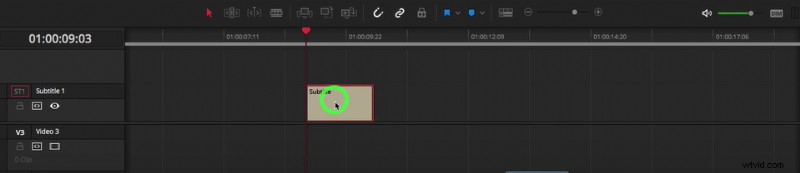
Bien que vous puissiez faire le travail directement depuis DaVinci Resolve, il existe en fait d'autres façons de créer vos sous-titres. Vous pouvez par exemple importer et exporter des fichiers de sous-titres sur la plateforme. Cela vous laisse plusieurs alternatives :
- Créer vos sous-titres manuellement avec l'outil d'édition de texte de la plateforme. Créez simplement des titres et faites-les glisser et déposez-les sur votre chronologie.
- Utilisation d'un générateur de sous-titres automatique. Ces solutions gèrent à la fois la transcription, la synchronisation et même la traduction de votre vidéo. Avec leur technologie speech-to-text, vous n'avez qu'à vérifier le résultat, et vous obtiendrez immédiatement un fichier de sous-titres (SRT, VTT) que vous pourrez utiliser partout !
- Utiliser un sous-titreur professionnel. C'est la solution la plus fiable si vous souhaitez bénéficier d'un service de qualité pour des projets importants. C'est évidemment idéal pour les projets de production vidéo.
Notre plateforme de sous-titrage Checksub combine à la fois expertise humaine et technologie automatique. Ici, nous vous montrons comment cela peut vous aider.
Comment obtenir le sous-titrage automatique dans DaVinci Resolve ?
Depuis les technologies de reconnaissance vocale, le sous-titrage est devenu une tâche beaucoup plus facile. Avant, créer des sous-titres à la main était chronophage et fastidieux. Désormais, grâce aux solutions de sous-titrage automatique, vous pouvez sous-titrer votre vidéo en beaucoup moins de temps.
Cependant, les solutions professionnelles restent les plus fiables pour les projets à volume élevé et à forte demande.
Nous vous présentons ici notre plateforme de sous-titrage professionnel (en collaboration avec des agences et des freelances). Nous l'avons créé pour aider à optimiser le flux de travail des créateurs de vidéos et des professionnels. Cela vous aide à :
- Transcrivez automatiquement et précisément vos vidéos (API de reconnaissance vocale avancée).
- Collaborez avec des sous-titreurs et des traducteurs professionnels pour gérer votre projet vidéo.
- Traduisez votre vidéo dans plus de 128 langues (traduction basée sur le deep learning).
- Modifiez et personnalisez facilement l'apparence de vos sous-titres.
Si vous souhaitez faire le travail vous-même, voici le moyen le plus rapide de le faire avec notre solution de sous-titrage.
1# Importez votre vidéo DaVinci Resolve dans l'interface
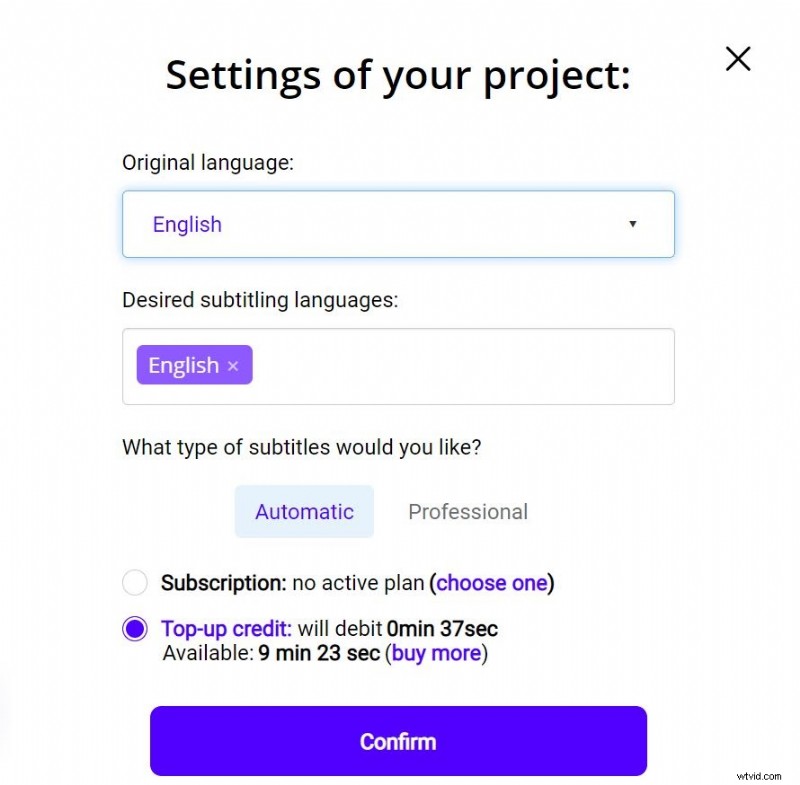
Pour commencer, connectez-vous à la plateforme Checksub. En vous connectant, vous aurez un accès direct à la plateforme pour mettre en ligne votre vidéo. Sélectionnez votre contenu DaVinci précédemment téléchargé et spécifiez sa langue d'origine. Vous pouvez également choisir entre plusieurs langues à traduire si nécessaire.
Pour tester la plateforme, vous disposez d'une heure gratuite. Si cela ne suffit pas, vous pouvez acheter des crédits à bas prix.
L'API effectuera ensuite la reconnaissance vocale et vous fournira le résultat en quelques minutes.
2# Vérifier et optimiser la transcription
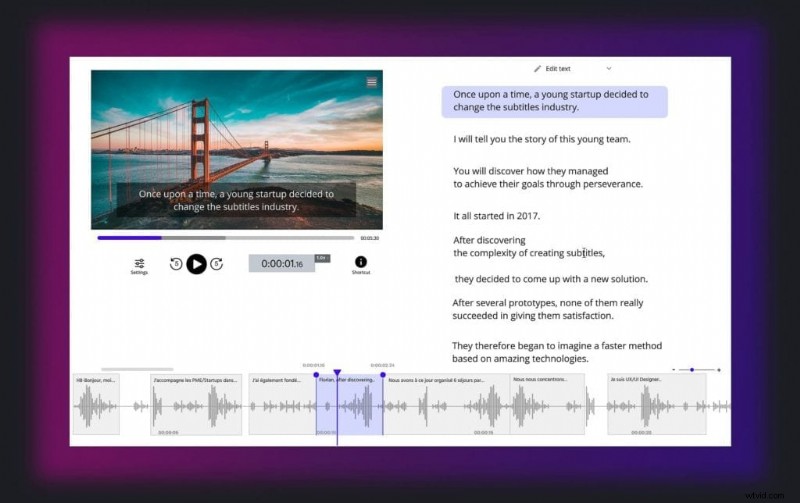
Lorsque le résultat est prêt, vous pouvez cliquer sur la langue de votre vidéo et accéder à l'éditeur de sous-titres dédié pour vérifier et optimiser la synchronisation.
3# Importer le fichier SRT dans DaVinci Resolve
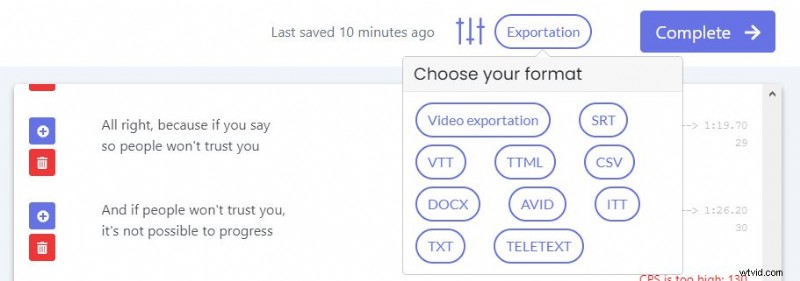
Once you are satisfied with the result, you can download your .srt file from the “export” button. Then you just have to import it on DaVince Resolve as shown below. You can then drag and drop the file and edit the appearance of your subtitles on the platform. This will allow you to get the FCPXML file that fits you best!
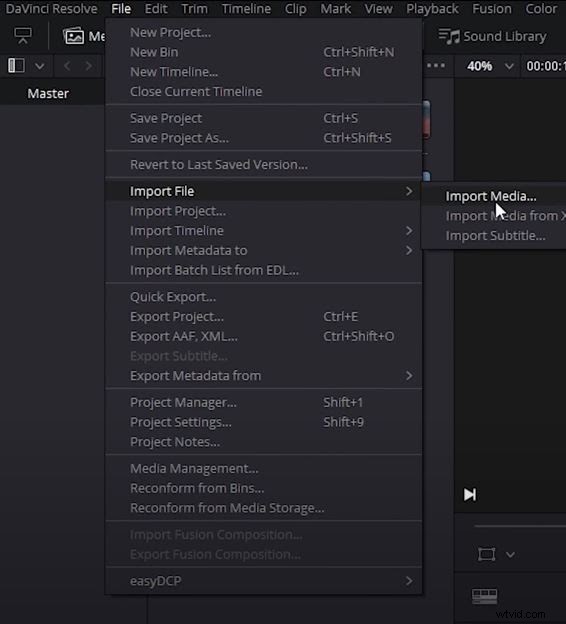
Requesting a professional subtitling service
As you can see, creating subtitles is still a rather complex task.
We are well aware of this, which is why you can contact our professional subtitling services directly from the interface. These experts will take care of your video projects and deliver them on time.
You will not have to worry about it anymore, and you will get a perfect result. Don’t hesitate to use these services!
And otherwise, we hope we’ve helped you produce high-quality movies and series!

